Методические рекомендации _ Quizizz.com - сервис для создания уроков, опросов и викторин_. Методические рекомендации _ Quizizz.com - сервис для создания ур. Методические рекомендации quizizz com сервис для создания уроков, опросов и викторин. Введение
 Скачать 3.9 Mb. Скачать 3.9 Mb.
|
|
МЕТОДИЧЕСКИЕ РЕКОМЕНДАЦИИ Quizizz.com - сервис для создания уроков, опросов и викторин . Введение Задача среднего профессионального образования в современных условиях заключается в удовлетворении потребностей рынка труда в квалифицированных кадрах. Одним из основных факторов успешной деятельности любой организации, в том числе образовательной, является качество результатов её деятельности, составляющей которой выступает система оценки качества подготовки специалистов. Современные цифровые инструменты контроля и оценки знаний позволяют использовать различные формы заданий, реализовывать контроль с использованием текста, неподвижных и анимированных материалов, звуков, видео и т.д. Выбирая то или иное средство, педагог должен всегда стремиться к всестороннему оцениванию качества результатов обучения и следованию принципа целесообразности использования выбранного новшества в учебном процессе. Например, результаты оценки, говорящие о степени подготовленности студента, сформированные с опорой на автоматизированный контроль, должны обязательно подкрепляться дополнительными сведениями о личностных особенностях студента: уровне коммуникабельности, интеллектуальных способностей, ответственности и т.п. Оценка должна учитывать и сформированность у студента умений участвовать в диалоге, дискуссии, аргументированно выражать свою точку зрения, общаться и сотрудничать с иными участниками образовательного процесса (сокурсниками, педагогами и т.п.). Одной из задач повседневного труда преподавателя является осуществление контроля знаний обучающихся. При проведении устного опроса уходит много времени при небольшом количестве выставляемых оценок, при проведении письменных работ количество оценок возрастает, но много времени уходит на проверку. В настоящее время далеко продвинулись электронные технологии контроля знаний. Компьютерные викторины можно использовать для проведения любого вида контроля: текущего, тематического, итогового. Электронная викторина - это эффективный способ контроля знаний, вызывает интерес не только у обучающихся, но и преподавателей информатики, и преподавателей других учебных дисциплин. Однако, если, создание текстовых документов и электронных презентаций не является проблемой для современных преподавателей, то создание собственных компьютерных викторин вызывает значительные трудности. Актуальность методического пособия заключается в том, что в настоящее время практически все учебные заведения оснащены компьютерами, имеют свои локальные сети, доступ к сети Internet, что позволяет перейти от традиционных методов обучения и оценки полученных знаний к новым обучающим технологиям и осуществлению контрольно-оценочной деятельности педагогов с использованием программного сервиса Quizizz.com. Каждый преподаватель, стараясь усовершенствовать методы опроса обучающихся, приходит к мысли об электронном тестировании с помощью викторин. Старые методы тестирования уже не настолько эффективны в оценивании в отличие от нового сервиса Quizizz.com. Ведь компьютерный тест может выдавать вопросы не по порядку, разграничивать степень сложности, а также отсылать результат прохождения прямо на компьютер преподавателя. Во время прохождения викторины преподаватель имеет возможность наблюдать за количеством вопросов, на которые был дан правильный ответ. А значит, появляется возможность оценить ситуацию на дифференцированном зачёте в реальном времени. Всё это может быть реализовано посредством программного сервиса Quizizz.com. Цель методического пособия - оказать помощь педагогическим работникам в разработке тестов для учебных дисциплин, профессиональных модулей, социологических опросов с помощью программы Quizizz.com. Задачи: – Изучить литературу по данной тематике; – Ознакомиться с интерфейсом сервиса Quizizz.com. – Внести соответствующие вопросы в программу; – Выставить параметры оценивания заданий; – Апробировать созданную викторину; – Устранить выявленные недоработки. Методы исследования: - сбор, анализ и систематизация информации; - теоретический анализ литературы по данной проблеме; - создание оболочки электронной викторины; - качественный анализ результатов. Ожидаемые результаты: - Повышение ИКТ-компетентности педагогов и обучающихся; - Повышение интереса обучающихся к учебной дисциплине информатика; - Повышение качества контроля знаний обучающихся; - Пополнение электронных методических разработок по учебным дисциплинам. 1 Характеристика образовательного онлайн-сервиса Quizizz.com Одним из направлений совершенствования процесса обучения является разработка оперативной системы контроля знаний, умений, общих и профессиональных компетенций, позволяющей объективно оценивать знания обучающихся, выявляя имеющиеся пробелы и определяя способы их ликвидации. Компьютерная викторина – разновидность тестирования с использованием современных технических средств, имеющее ряд преимуществ по сравнению с традиционным бланочным тестированием (получение мгновенного результата, исключение предвзятости, нормирование трудности и объёма тестовых заданий, массовость, лёгкость обработки результатов, возможность тестирующих программ работать в режиме обучения). Quizizz.com – это бесплатный образовательный онлайн-сервис, позволяющий создавать и проводить викторины, или использовать выбранные из каталога готовые викторины. Интернет-сервис Quizizz.com предоставляет функции для проведения конкурсов и викторин в режиме реального времени. Облачная система позволяет создать игру, вывести её на большой экран или экран ноутбука, подключить участников с применением мобильных устройств. Как система управления обучением, программный продукт Quizizz.com позволяет организовывать учебные испытания и тесты, а также интерактивные синхронные учебные занятия. С помощью системы можно повысить уровень вовлечённости обучающихся в учебный процесс. Чем будет полезен Quizizz для педагога? При его помощи можно: - провести тестирование или опрос; - провести игру или викторину; - организовать соревнование; - организовать домашнюю работу; - отслеживать результаты каждого учащегося. Педагог создает задание на своём компьютере, а учащиеся могут выполнять его индивидуально со своих мобильных устройств, имеющих доступ к Интернету (смартфонов, планшетов). На сервисе предусмотрена также возможность совместной работы. Для того чтобы присоединиться к игре, учащиеся должны перейти по ссылке и ввести специальный код. Задания одинаковы для всех участников, но последовательность вопросов для каждого своя. Полученные результаты педагог может экспортировать в таблицу Excel. У педагога есть возможность не только создавать собственные тесты и викторины, но и пользоваться обширной библиотекой уже готовых заданий. Также есть возможность отправить созданное задание по электронной почте, или поделиться им в социальных сетях. Сервис Quizizz существует в базовом и платном вариантах. Платный вариант, по сравнению с базовым, не содержит рекламу, и имеет чуть более широкие возможности создания заданий. Стоимость платного варианта - $3 в месяц. Помимо веб-версии, существуют приложения для мобильных устройств на платформах Android и iOS. Играть на сервисе Quizizz.com можно с любого устройства — отличный способ задействовать смартфоны и планшеты учеников на уроке! Разработчики предлагают педагогам создать специальный учительский аккаунт, чтобы провести викторину прямо на занятии – дистанционном или традиционном – или сделать домашнюю работу еще интереснее. Весь интерфейс сайта понятен и прост, а тексты полностью переведены на русский язык. 2 Руководство по созданию онлайн-тестов на ресурсе Quzizz2.1. Регистрация в Quzizz Зайдите на сайт Quzizz по адресу https://quizizz.com, далее нажмите на зелёную кнопку «Начать» или «Sing up». 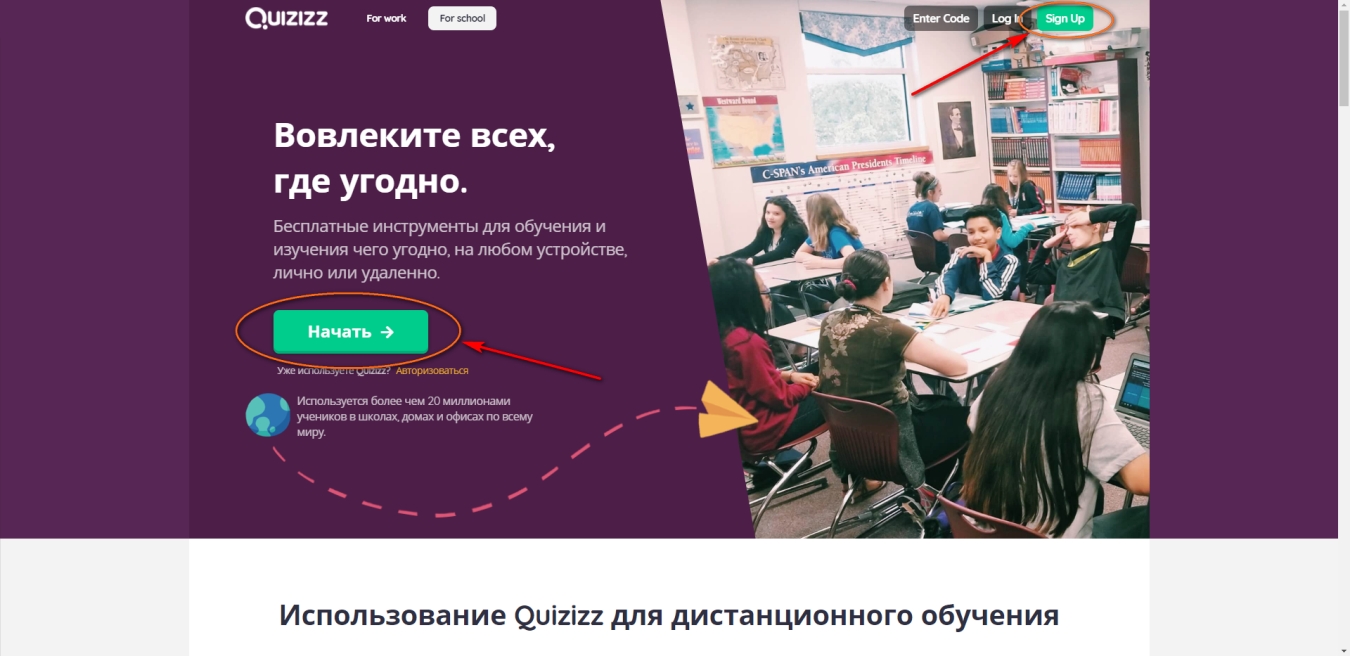 Зарегистрироваться на сайте вы можете двумя путями: первый (более быстрый) – используя ваш Google-аккаунт (если он имеется), второй – через адрес электронной почты. 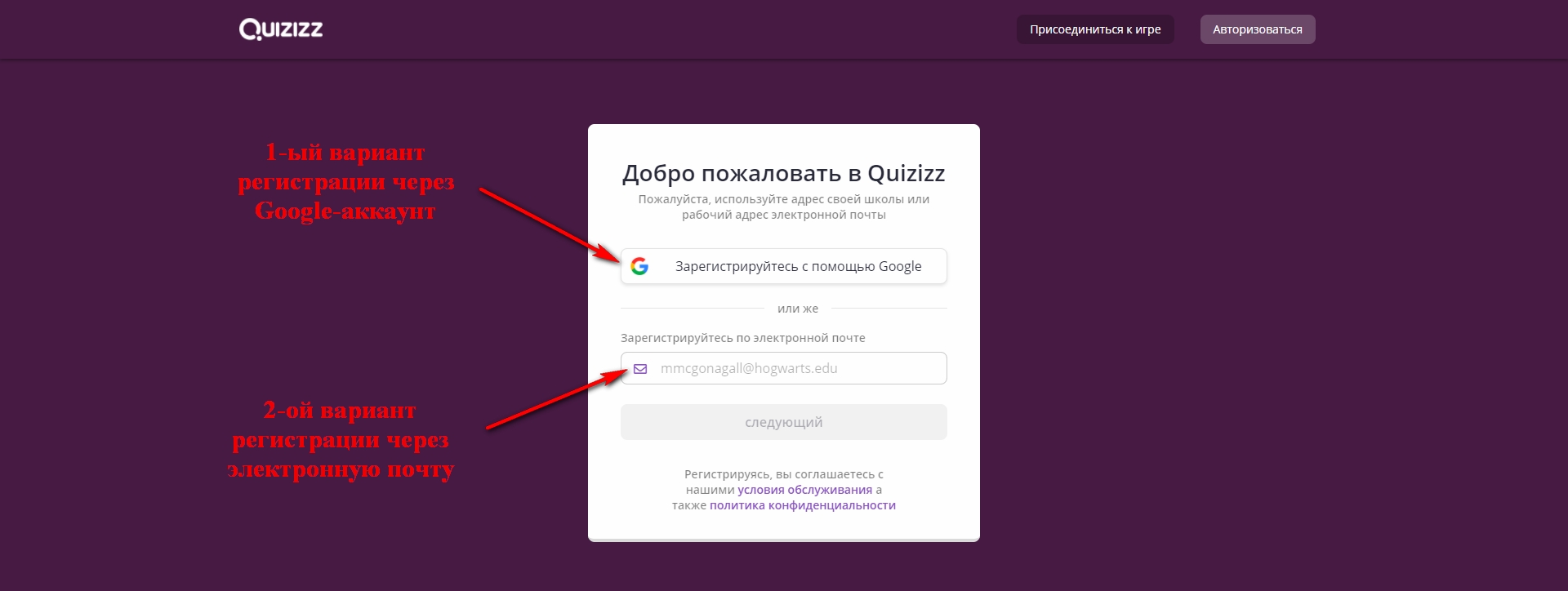 Во время регистрации выберите вашу роль – «учитель», а язык отображения всей информации – русский («Russian»). 2.2 Работа с настройками в главном меню Слева вы видите столбец с вкладкой главного меню, где отображена сверху вниз следующая информация. 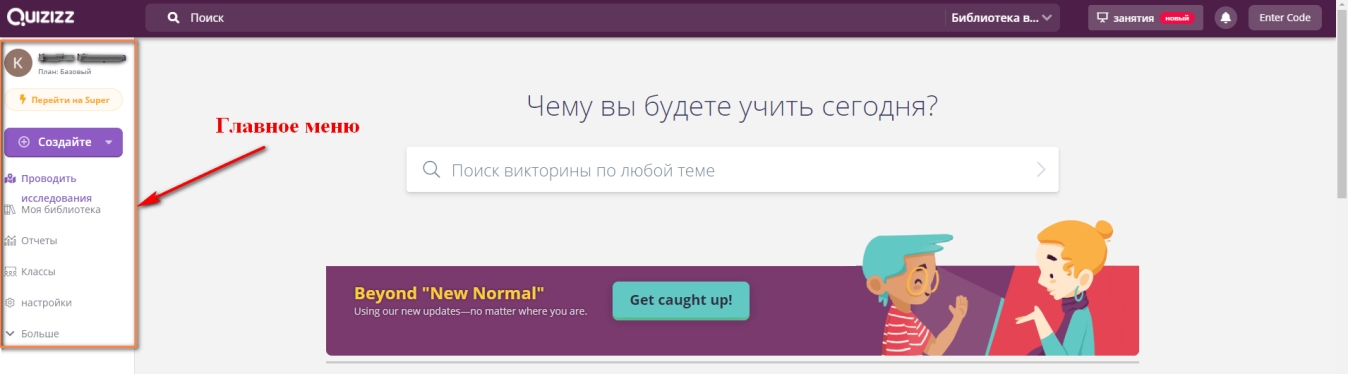 1) Ваше имя. 2) Кнопка «Создайте» для создания новой викторины (теста) или мультимедийного урока. 3) «Проводить исследования» – это функция для поиска готовых тематических тестов. 4) «Моя библиотека» – там отображаются созданные вами тесты. 5) «Отчёты» со статистикой прохождения теста обучающимися. 6) «Классы» – здесь вы можете объединить учеников по классам, для этого нажмите на эту кнопку, далее на кнопку в правом верхнем углу «Создать класс», внесите название класса и его цветовое оформление. Далее появится ссылка, которую вы можете выслать ученикам (порядок действий указан цифрами на скриншоте). 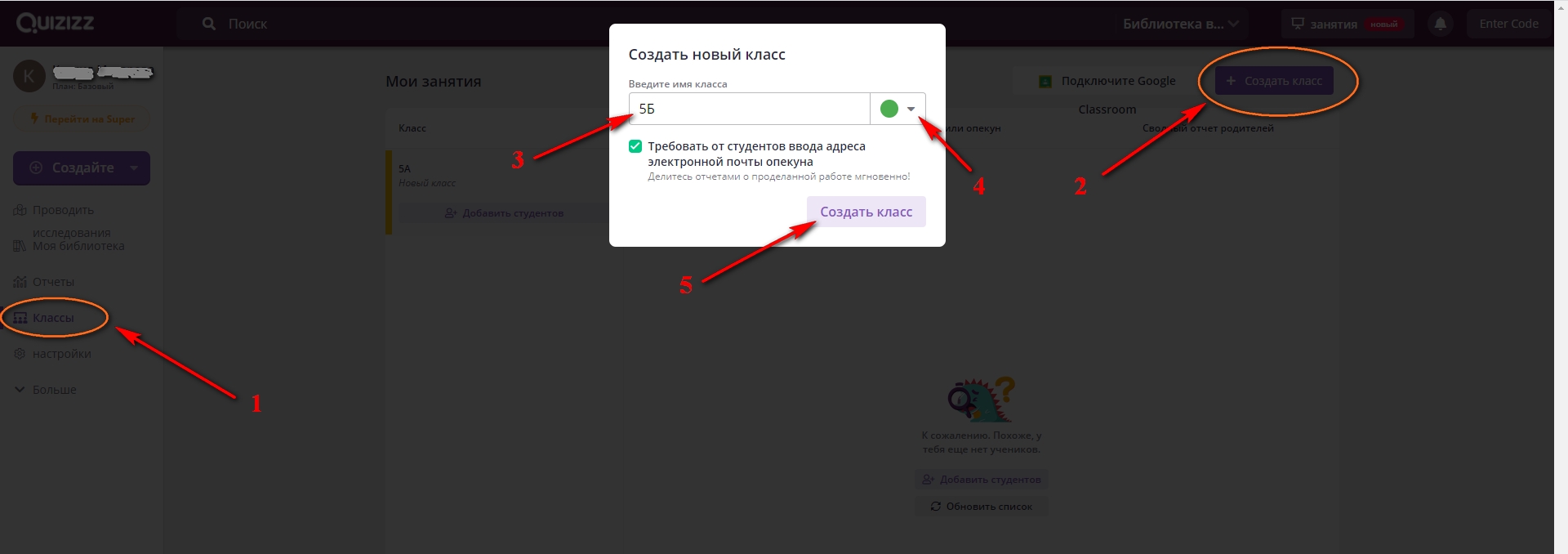  7) «Настройки» – здесь вы можете поменять настройки учётной записи (пароль, имя). 8) Можно развернуть дополнительные настройки нажав на кнопку «Больше». Наибольший интерес представляет вкладка «Мемы» (мотивирующие картинки) с возможностью добавить в базу набор мемов и использовать их для показа ученикам по ходу прохождения теста, повышая мотивацию учеников. Для добавления мема нажмите кнопку «Мемы», далее по центру экрана кнопку «Создать набор мемов», выбираете название набора мема, язык, степень приватности, далее нажимаете на кнопку «Готово». Затем у вас появится возможность добавлять мемы за правильные и неправильные ответы. 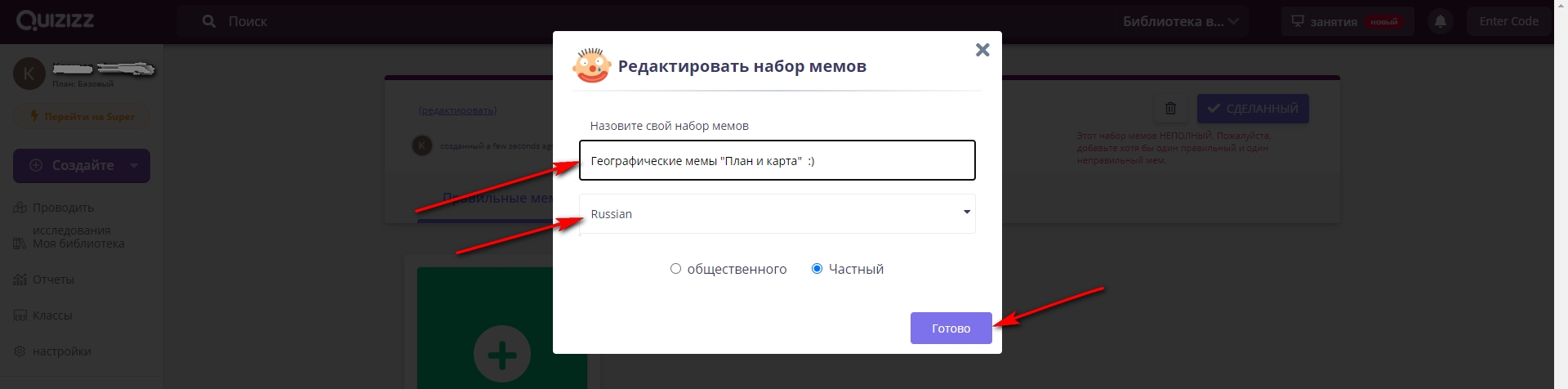 2.3. Создание нового теста. Заполнение вводных данных теста Для создания нового теста нажмите на кнопку в главном меню «Создайте». После этого откроется возможность ввести название теста и выбрать тему теста (учебный предмет). Далее нажмите на кнопку «Следующий». 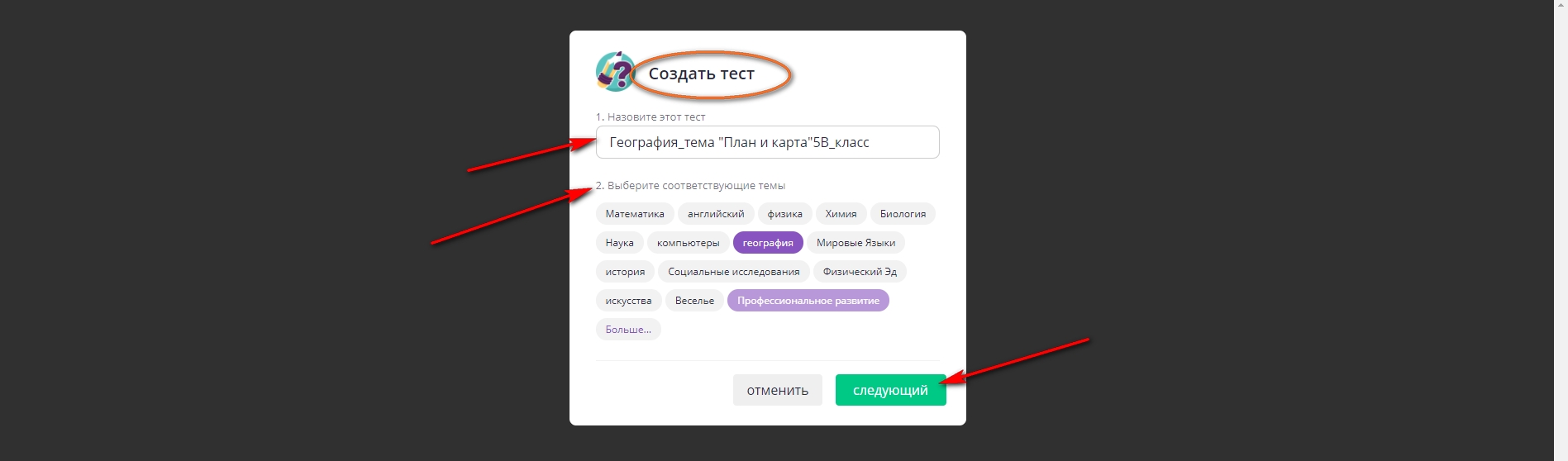 Далее вы перейдёте на страницу вашего будущего теста. Справа отмечена основная информация (вводные данные) по тесту. Далее вы перейдёте на страницу вашего будущего теста. Справа отмечена основная информация (вводные данные) по тесту.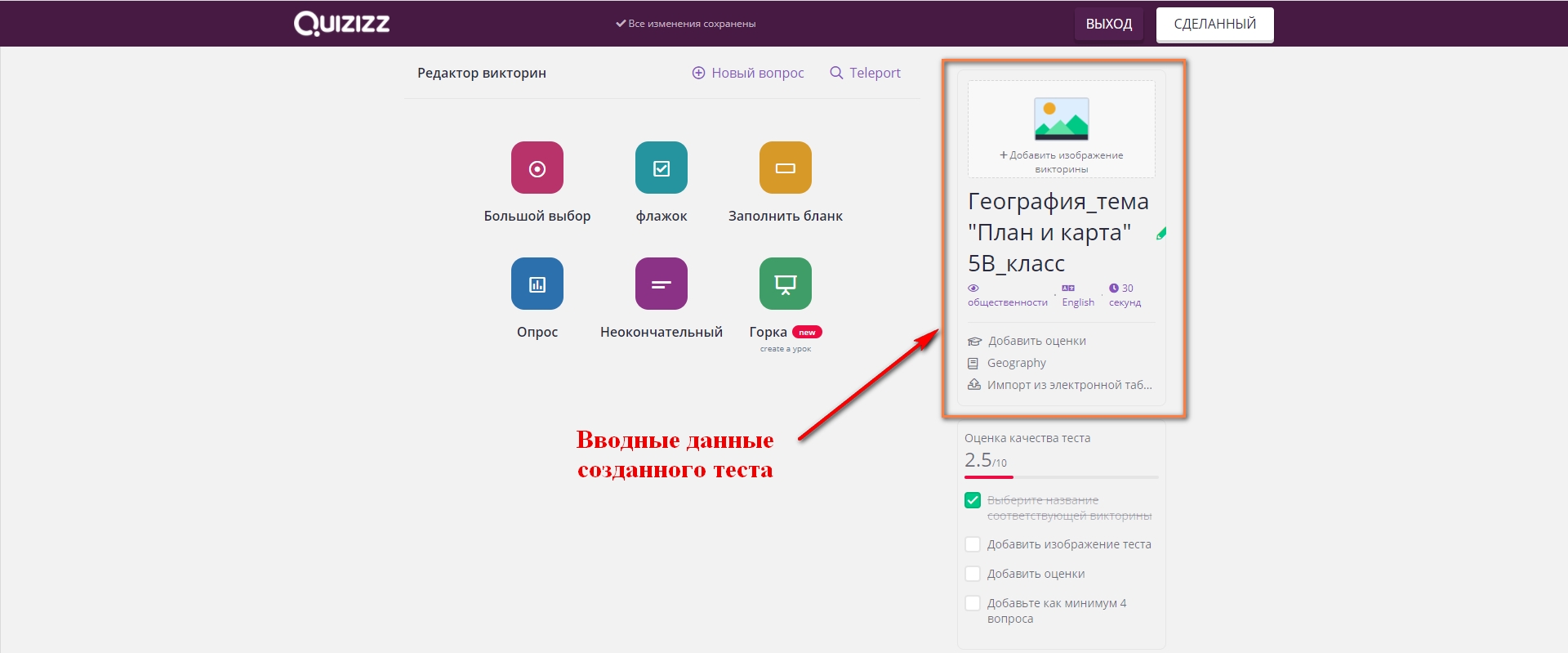 Далее отметим основные изменения, которые вы можете в неё внести. Кликнув на поле «Добавить изображение викторины» появится окно «Детали викторины». Там вы сможете: 1) Добавить изображение к заготовку теста. 2) Выбрать язык теста («Russian»). 3) Пункт «Выберите оценки» (это проблема некорректного перевода текста) означает указать класс, на который рассчитан этот тест. 4) В последнем пункте «Кто может увидеть этот тест?» вы можете сделать тест видимым всем – публичным, или видимым только себе – приватным. Не забывайте, кликнуть на кнопку «Сохранить». 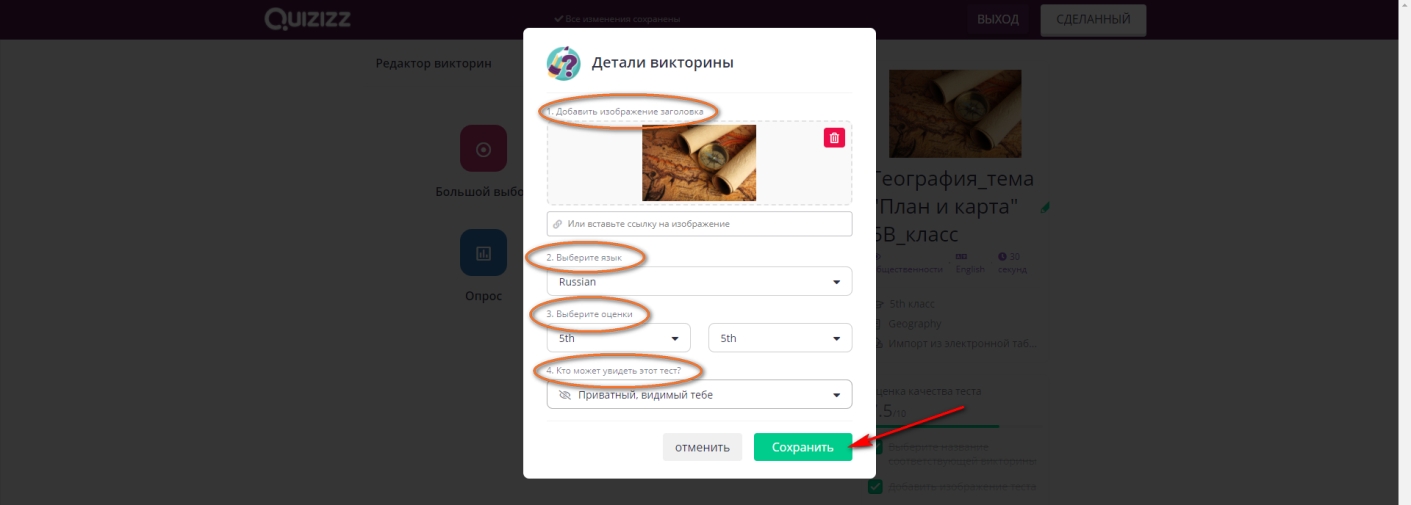 Источник изображения на скриншоте, добавленного в тест wallhere.com Источник изображения на скриншоте, добавленного в тест wallhere.comВ правой колонке под названием теста есть возможность задать время, которое будет отведено ученику для ответа на каждый вопрос (от 5 секунд до 15 минут). Этот параметр также можно изменить отдельно под каждым вопросом. 2.4 Создание разных типов вопросов в новом тесте. Слева от «Деталей викторины» вы видите поле, где отражены разные варианты вопросов и ответов на них. Рассмотрим наиболее удобные варианты для использования при создании онлайн-теста для обучающихся. 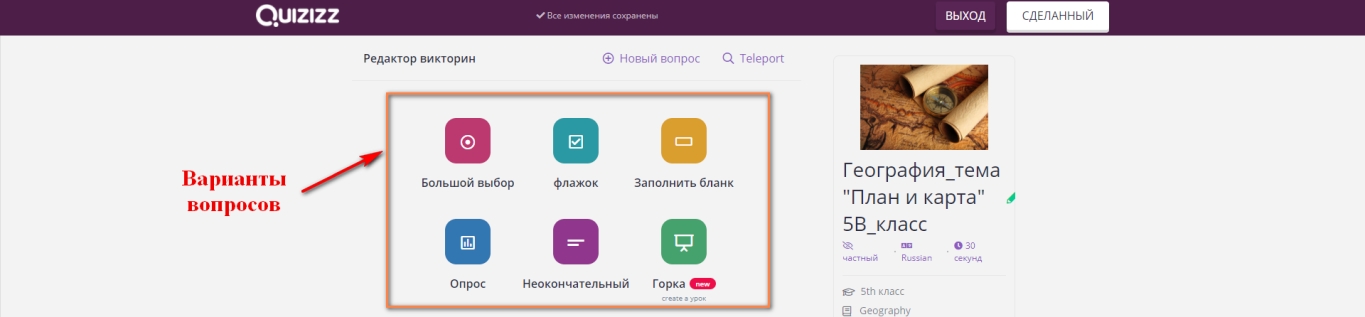 1) «Большой выбор» – предполагает один верный вариант ответа. 2) «Флажок» – подразумевает несколько вариантов ответа. 3) «Заполнить бланк» – даёт возможность дать краткий ответ с возможностью установления правильного ответа. 4) «Неокончательный» – предполагает развёрнутый вариант ответа обучающегося с ручной проверкой педагогом. Рассмотрим на практике как создать разные варианты вопросов. Начнём с первого вопроса с одним вариантом ответа. Для этого нажимает на розовый квадрат «Большой выбор». Далее вы увидите слева на экране монитора поле для вопроса и ответов, справа – то, как вопрос увидят ваши ученики. Справа от поля вопроса есть функция «Добавить математическое уравнение» – кнопка «f(x)», что может значительно облегчить работу по составлению теста учителям математики, а также кнопка «СМИ», которая позволяет добавлять изображения, аудио- и видеофайлы в сам вопрос. Они могут быть взяты как с вашего компьютера, так и в виде ссылки из сети Интернет. После ввода вопроса и вариантов ответа (последних максимум может быть 5!) отметьте слева от вариантов ответа правильный их них (галочка окрасится в зелёный цвет). В левом нижнем углу вы можете уточнить время, которое будет отведено на выполнение данного задания. Для сохранения вопроса нажмите на кнопку в нижнем правом углу «Спасти» (то есть «Сохранить»). 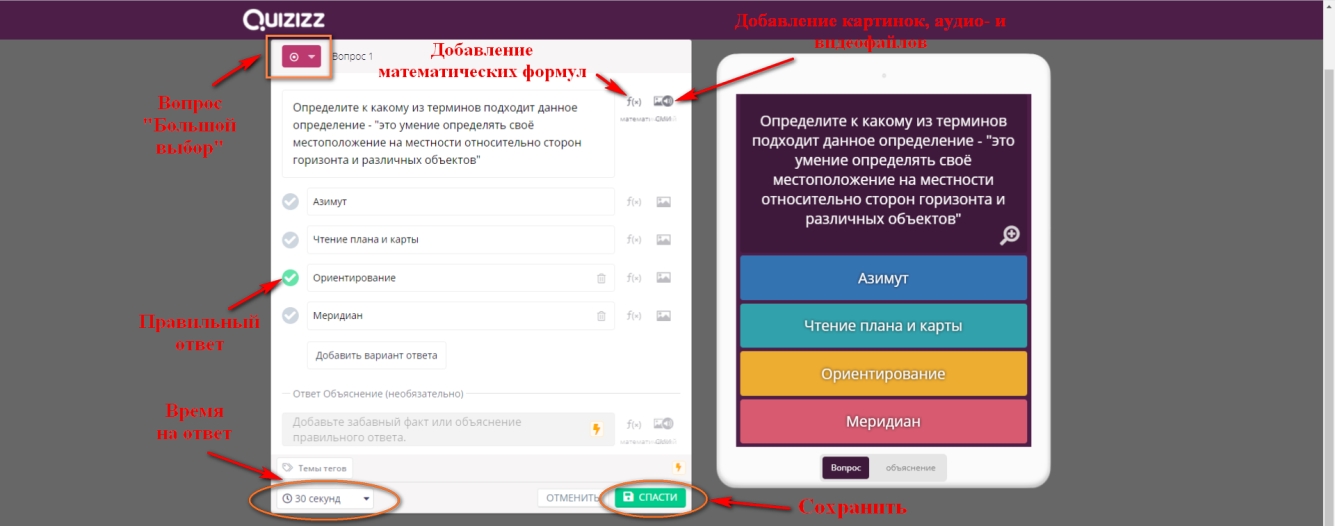 Теперь страница вашего теста будет выглядеть следующим образом. 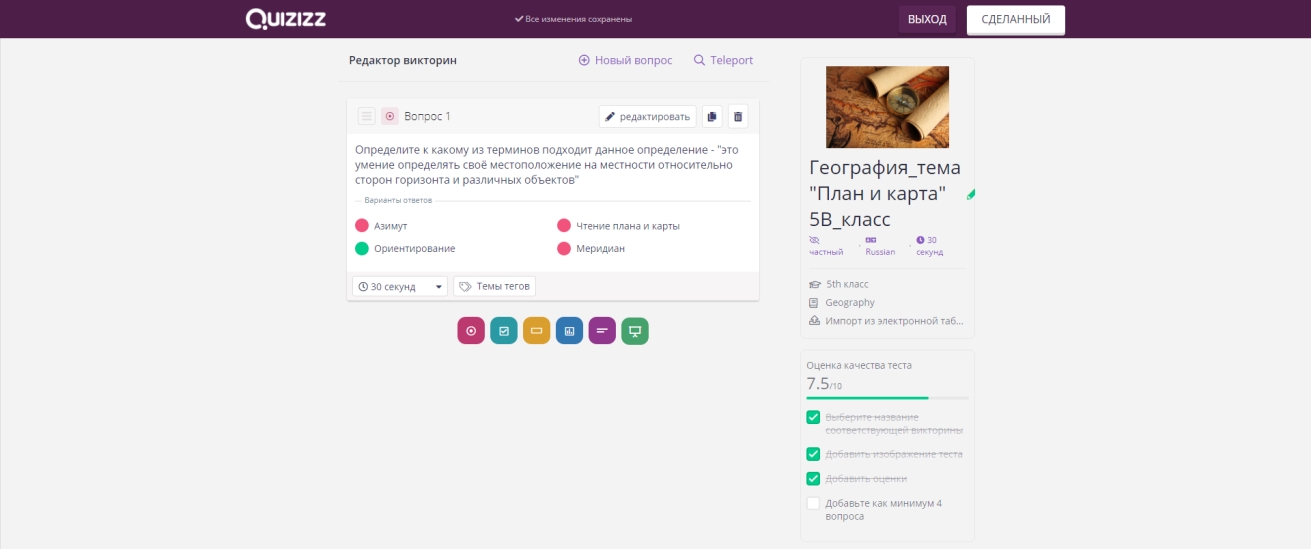 Для того чтобы создать новый вопрос нажмите на значок под первым вопросом или на кнопку «Новый вопрос» на верхней панели. Выберем в качестве второго вопроса – вопрос с несколькими вариантами ответа, нажав на тёмно-зелёную кнопку «Флажок». 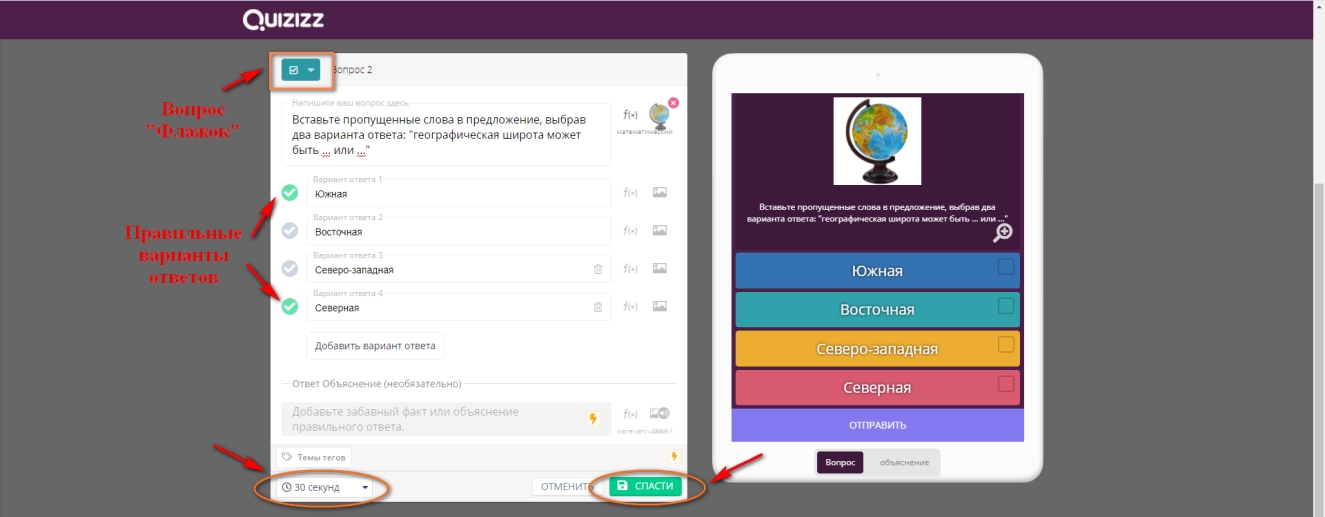 Для наглядности вы можете добавить в вопрос картинку или использовать данные с изображения для формулировки вопроса, как это указано ниже. 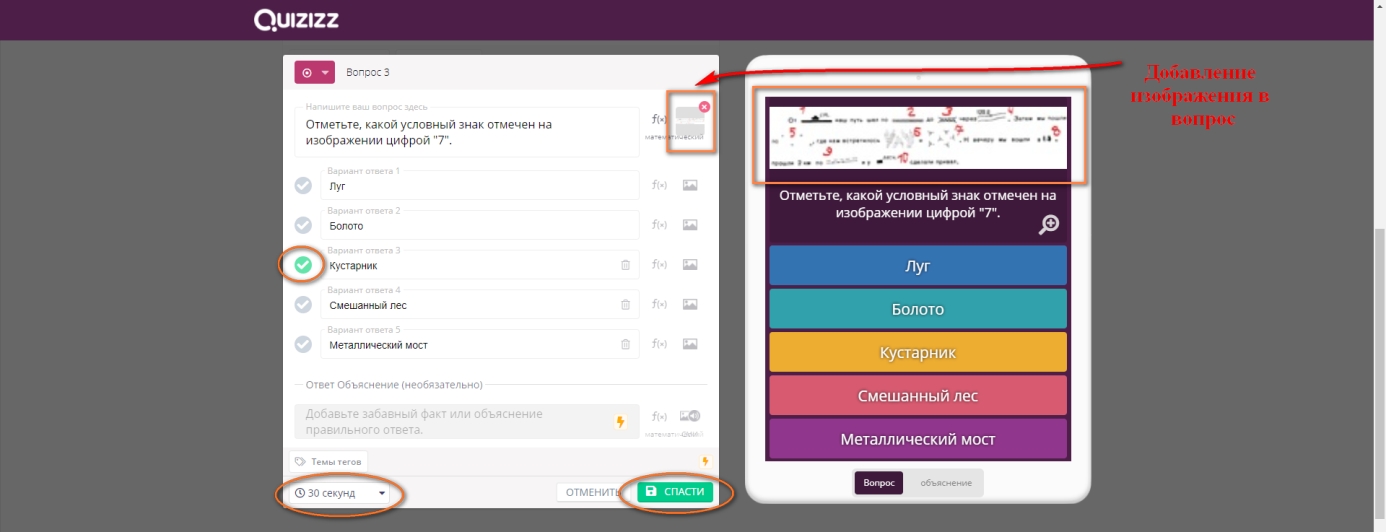 Четвёртым создадим вопрос, подразумевающий краткий вариант ответа. Для этого нажмите на жёлтую кнопку «Заполнить бланк». После ввода вопроса вы можете внести несколько видов записи вариантов ответа, как это представлено на скриншоте. Такой тип вопроса проверяется автоматически. 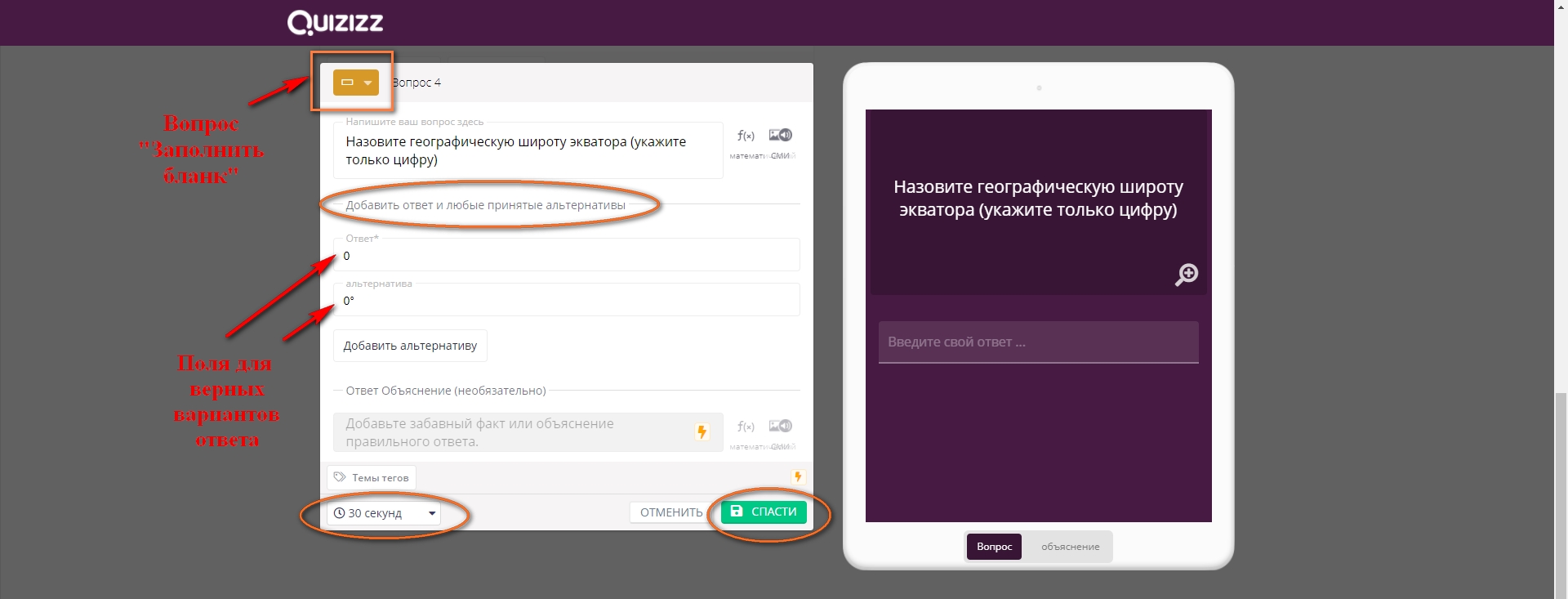 Пятым вопросом создадим вопрос под названием «Неокончательный» кликнув на фиолетовую кнопку. Этот вопрос требует ручной проверки педагога. Обратите внимание, на такие типы вопроса рационально увеличить время его выполнения, например до 2 минут или более в зависимости от сложности. 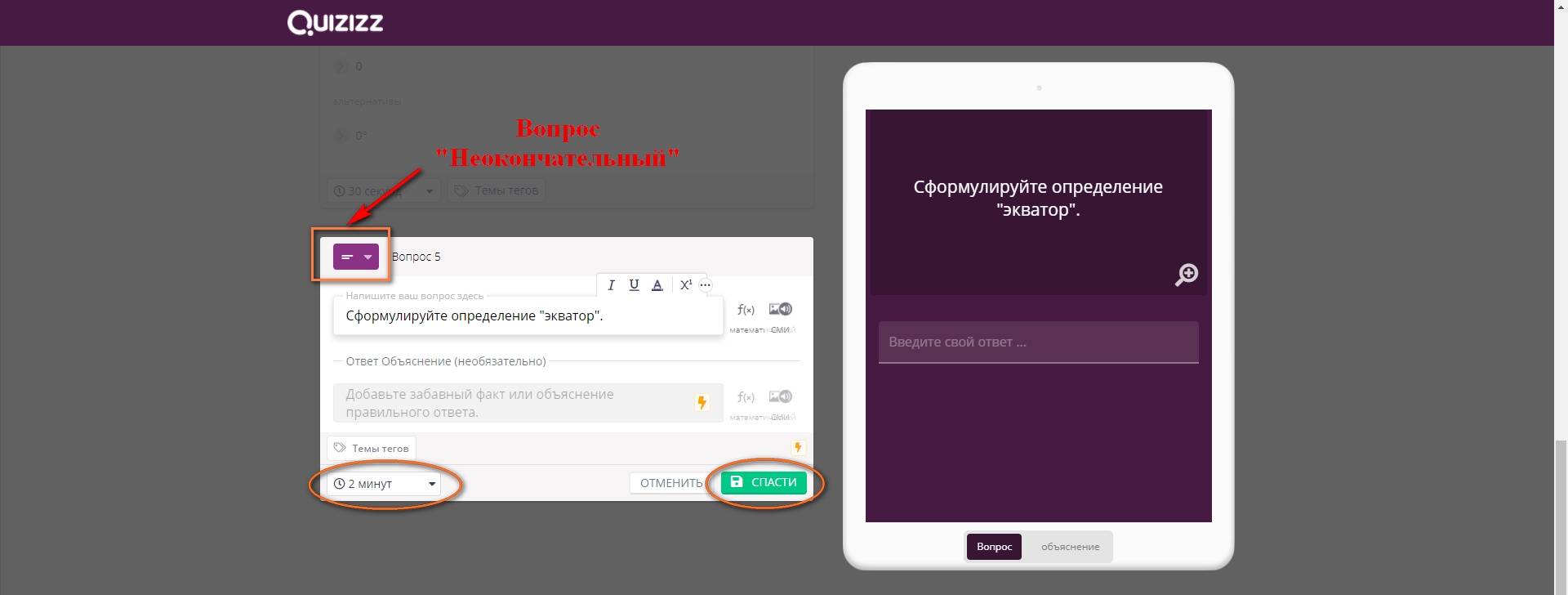 Интересной для педагогов будет функция добавления картинки в качестве вариантов ответа. Для этого выберите вид вопроса с одним («Большой выбор») или несколькими («Флажок») вариантами ответа. Напротив варианта ответа нажмите на кнопку «Добавить изображение». 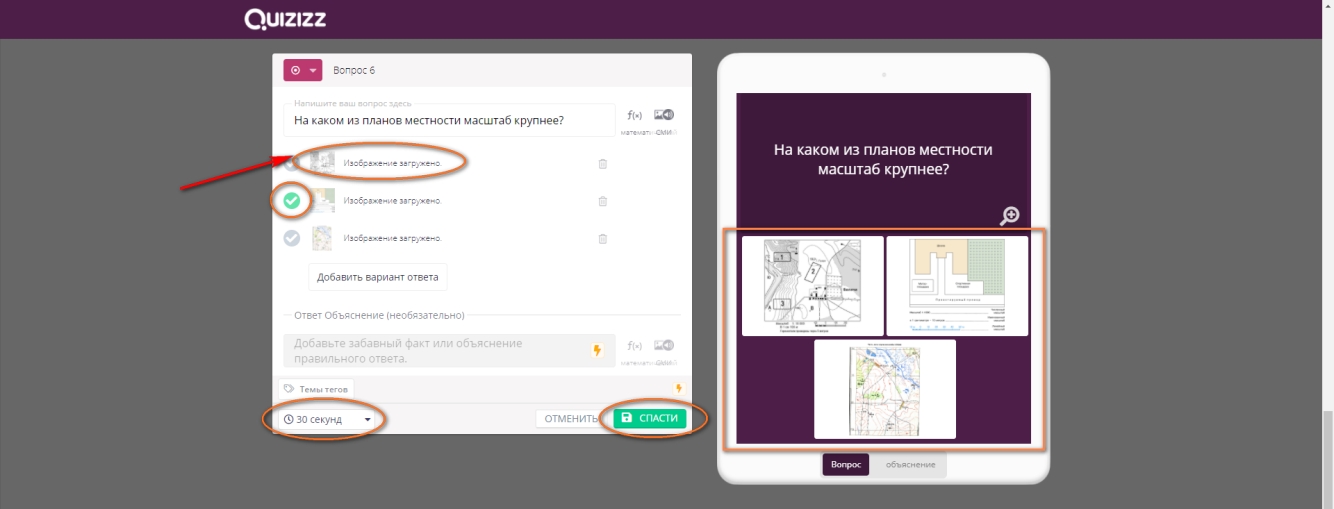 Когда все вопросы добавлены, нажмите на белую кнопку в правом верхнем углу – «Сделанный». Теперь ваш тест готов настройке его параметров и рассылке ученикам. Когда все вопросы добавлены, нажмите на белую кнопку в правом верхнем углу – «Сделанный». Теперь ваш тест готов настройке его параметров и рассылке ученикам.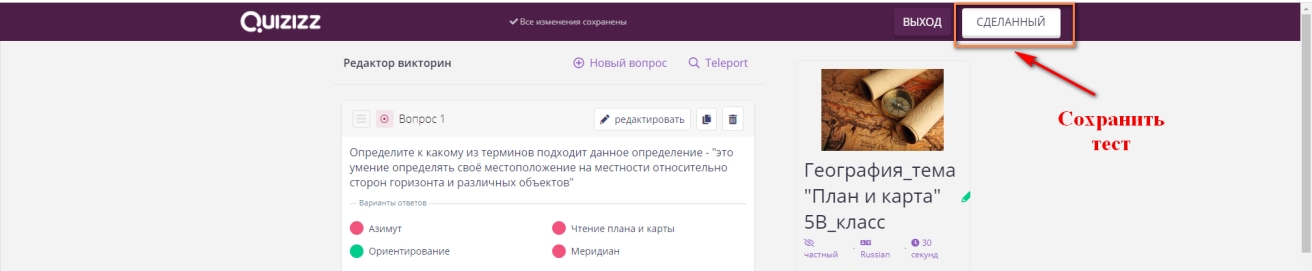 2.5 Настройка параметров теста Создатели теста в Quzizz предлагают два варианта режима выполнения теста: «Начать живую викторину» (тест начинается в одно время у всех учеников, учитель следит за результатами онлайн) и «Назначьте домашнее задание» (каждый может выполнить тест в заданные учителем временные рамки).  Можно назначить онлайн-тест в качестве домашней работы. Для этого нажимает на кнопку «Назначьте домашнее задание». После этого в поле настроек вы увидите параметры, которые можно скорректировать. Удобная функция – это установка срока, до которого ученики могут выполнить задание. Режим играть «вживую» («классический») удобен для использования на уроках при наличии технических средств, а также при дистанционном обучении. Есть три варианта такой игры: 1) «Команда» – баллы группируются по командам. 2) «Классический» – обучающиеся отвечают (соревнуются, по сути) индивидуально, появляются мемы, бонусы по ходу выполнения теста. 3) «Контрольная работа» – наиболее удобен для выполнения серьёзной работы, без развлекательных моментов внутри теста. 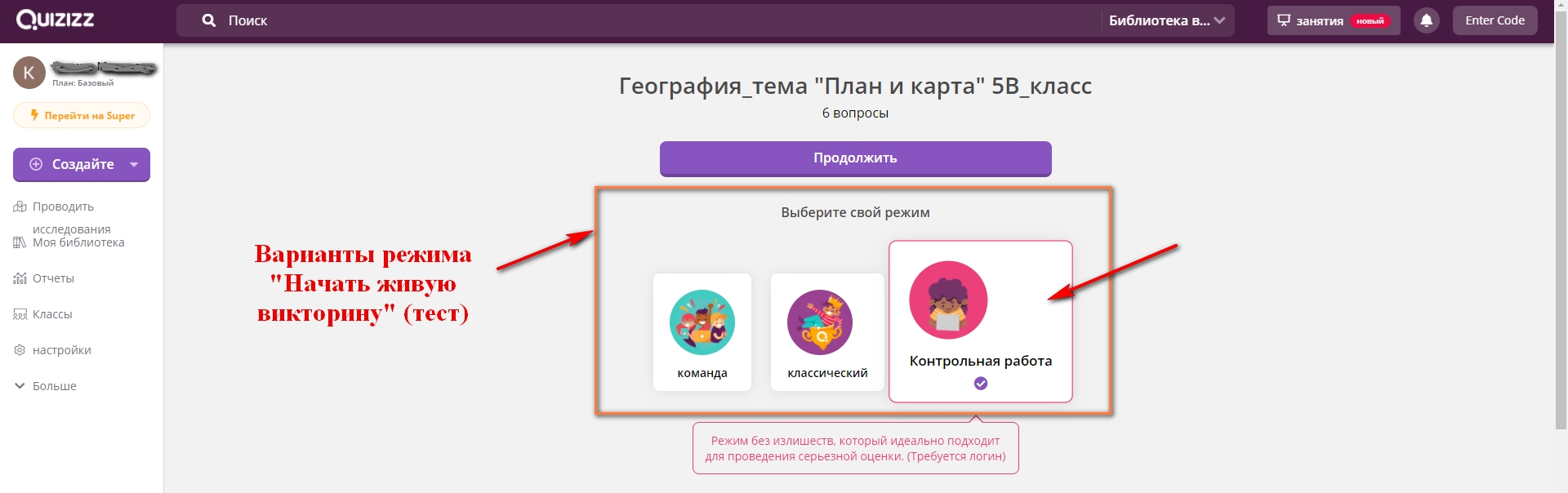 Рассмотрим настройки варианта «контрольная работа» подробнее. По аналогии вы сможете скорректировать настройки в других понравившихся вам режимах. 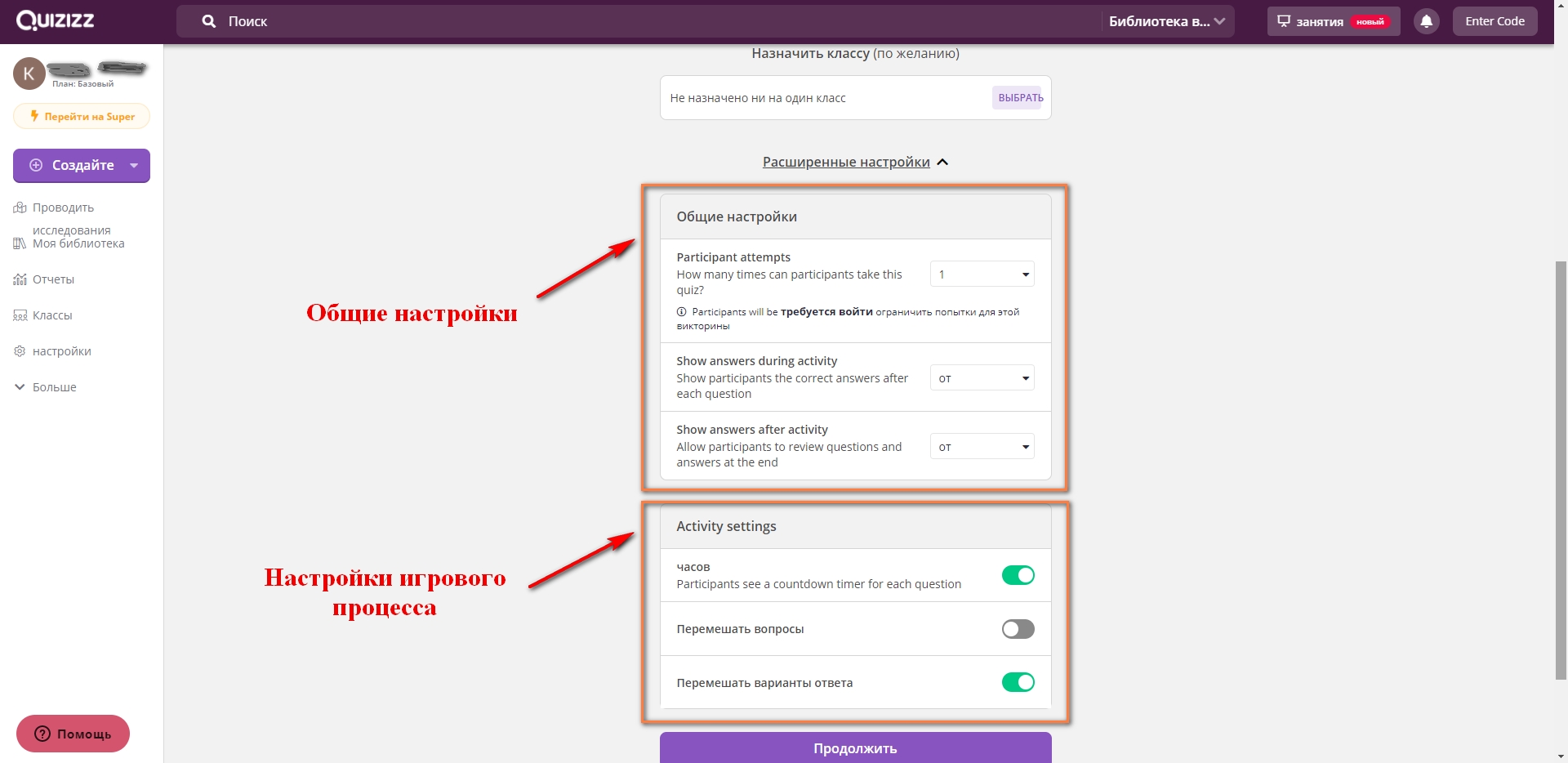 Вы можете назначить работу отдельно взятому классу (в том случае, если вы заранее объединили учеников по классам) (эта функция по желанию). Далее смотрим «Расширенные настройки» – «Общие настройки». 1) «Participant attempts» (попытки участников) – сколько раз участники смогут пройти этот тест (от 1 до 5 или неограниченное число раз). 2) «Show answers during activity» (показывать ответы во время игры) – да/нет. 3) «Show answers after activity» (показывать ответы после игры) – да/нет. Переходим в «Расширенные настройки» – «Настройки игрового процесса» («Activity settings»). Здесь путём перетягивания колёсика вы можете установить следующие функции: 1) «Таймер» – участники смогут видеть бегущую строку со временем, которое им отводится на каждый вопрос. 2) «Перемешать вопросы». 3) «Перемешать варианты ответа», что всегда является актуальным. Далее внизу экрана нажимаем кнопку «Продолжить». 2.6. Распространение ссылки с кодом теста в Quizizz. Механизм выполнения теста учениками Для того, чтобы обучающиеся смогли начать проходить тест им нужно на любом мобильном устройстве перейти на joinmyquiz.com и ввести код теста. Вы также можете дать ссылку на данный тест нажав на клавишу «Поделиться» под кодом. 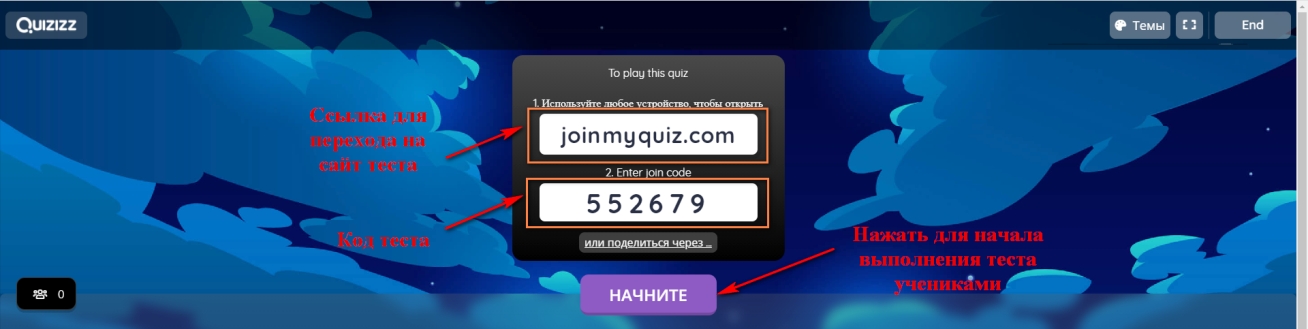 6.2. Ученик вводит код теста. Далее нажимает клавишу «Присоединиться».  Учитель видит всех присоединившихся к тесту в реальном времени, когда все готовы, нажимает на своём компьютере кнопку «Начните» и все начинают выполнять онлайн-тест. Синхронность процесса минимизирует у обучающихся возможность обмена правильными ответами. В конце теста ученик видит результат выполненного теста. Нажав на кнопку «Изучить карточки», ученик сможет проверить правильность своих ответов, если вы в настройках указали эту функцию. 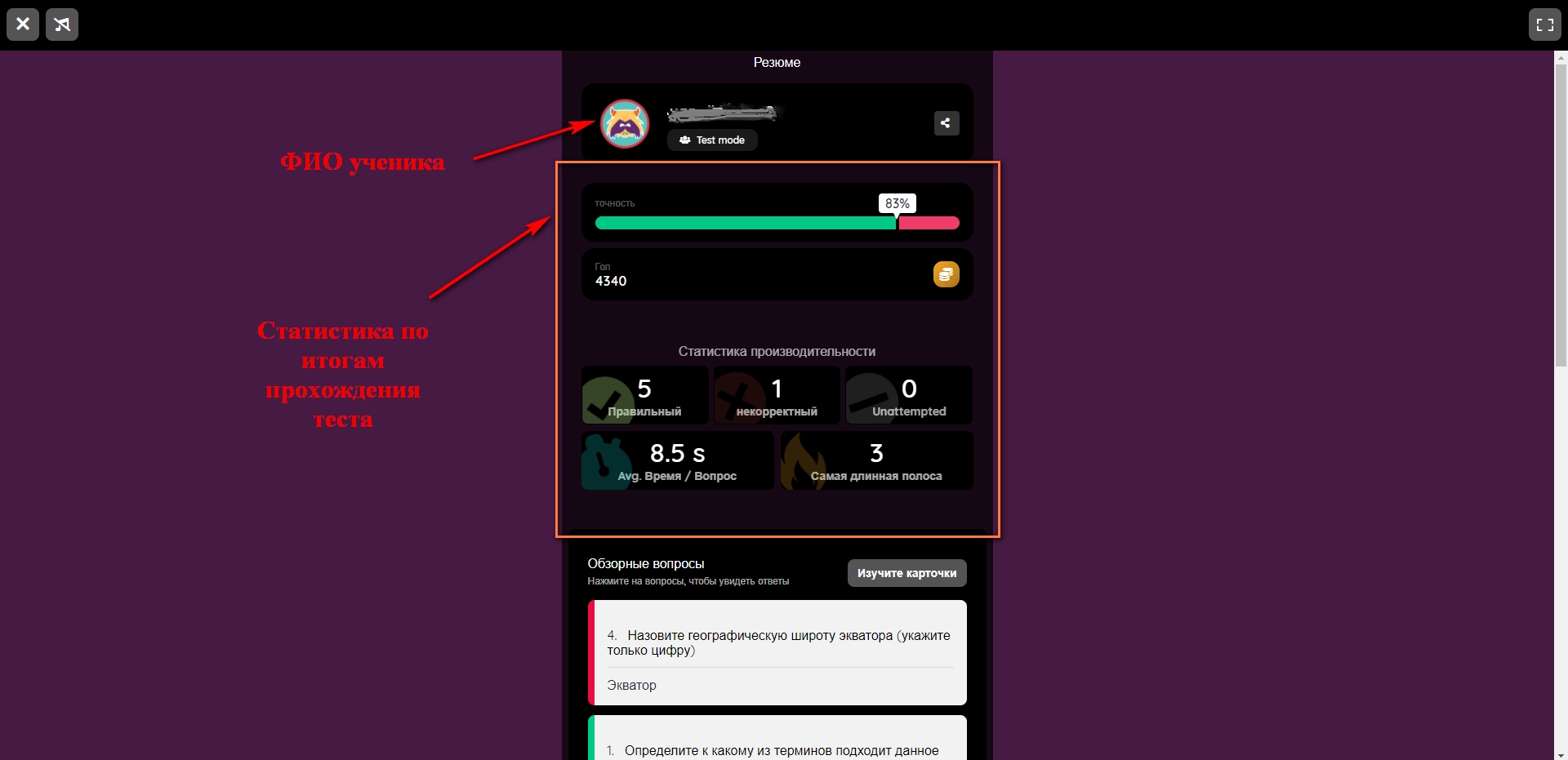 2.7. Просмотр результатов теста учителем У учителя в личном кабинете на сайте Quizizz в режиме реального времени отображаются результаты теста всех учеников в том числе со статистикой по каждому вопросу (вкладка «Вопросы»). В верхней части страницы вы увидите общую статистику, например, самый сложный вопрос или вопрос, который занял больше всего времени и т.д. Вместе с тем у вас есть возможность получить результаты теста в виде таблицы Excel нажав на клавишу в правом верхнем углу «Скачать результаты». 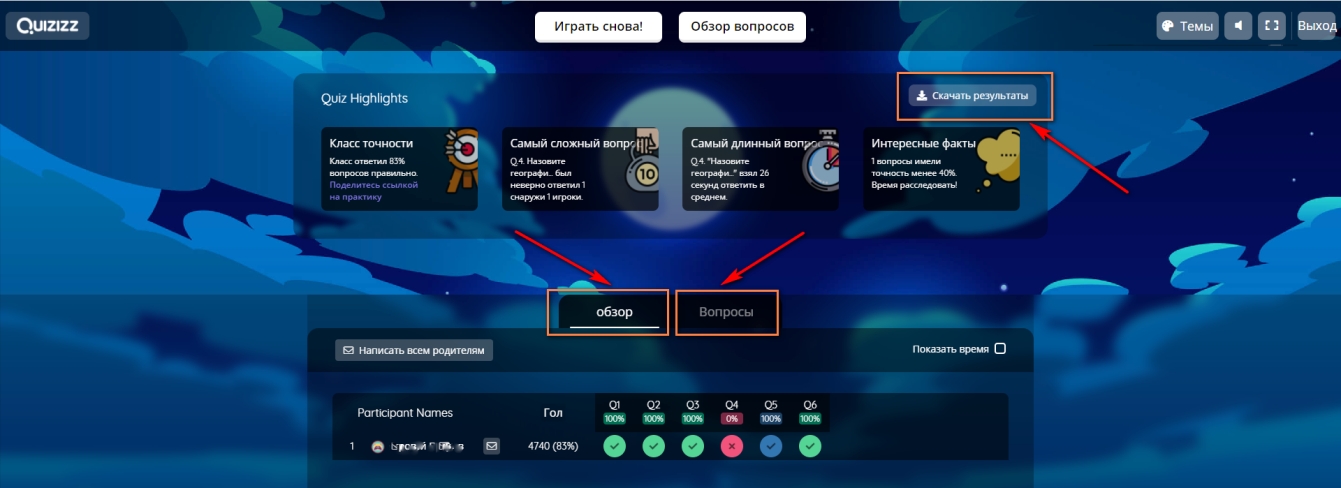 Заключение В современных образовательных учреждениях большое внимание уделяется компьютерному сопровождению профессиональной деятельности. В учебном процессе для оценки уровня полученных знаний используются тестирующие программы по различным дисциплинам всего образовательного процесса. При исследовании этой темы мы выяснили что онлайн-сервис Quizizz достаточно популярен в наше время. Большинство учебных заведений пользуются его доступностью, тем самым преподаватели упрощают проверку знаний обучающихся. В результате проделанной работы, цель достигнута: создана обучающая викторина в онлайн-сервисе Quizizz для проведения контроля знаний у обучающихся. В онлайн-сервисе Quizizz вы можете создать веселую обучающую викторину, тест, игру и провести ее во время трансляции учебного занятия. Студенты одновременно отвечают на вопросы, а вы - следите за прогрессом. Можно поставить игру на паузу и объяснить сложный вопрос, а потом вернуться к сражению! В качестве плюсов данного сервиса можно указать, что преподаватели создавать данные тесты, викторины и игры могут не только с ноутбука и компьютера, но и с телефона. И студенты могут проходить викторину как с компьютера, ноутбука, так и с телефона. Еще один плюс, что есть возможность отслеживания результатов викторины, в том числе и результаты по каждому вопросу: Подведем итог, для создания игры, викторины, теста необходимо всего 3 шага: Зарегистрироваться. Создайте викторину на сайте Quizizz - после создания вы получите ссылку и номер викторины. Поделиться со студентами ссылкой или просто сказать код викторины. И обратная связь со студентами налажена. Исходя из этого, можно сделать вывод, что применение прогрессивных методов контроля знаний в большинстве случаев дает положительный результат. Список используемых источников https://rosuchebnik.ru/material/servis-myquiz-uchitelyu-instruktsiya-po-sozdaniyu-viktoriny/. https://myquiz.ru. https://soware.ru/products/myquiz. https://quizizz.com/profile/613090c3225f04001e7a958c https://e-learning.idte.ru/practice?id=deTstQuizizz Примеры викторин Quizizz «Животные» https://quizizz.com/admin/quiz/start_new/5831fee924b2c8c2360f183d «Растения и животные природных зон» https://quizizz.com/admin/quiz/5dfb169f68ff40001ba17781/%D1%80%D0%B0%D1%81%D1%82%D0%B5%D0%BD%D0%B8%D1%8F-%D0%B8-%D0%B6%D0%B8%D0%B2%D0%BE%D1%82%D0%BD%D1%8B%D0%B5-%D0%BF%D1%80%D0%B8%D1%80%D0%BE%D0%B4%D0%BD%D1%8B%D1%85-%D0%B7%D0%BE%D0%BD «Этапы развития жизни на земле» https://quizizz.com/admin/quiz/5e5d58f3f109cc001befe310/%D1%8D%D1%82%D0%B0%D0%BF%D1%8B-%D1%80%D0%B0%D0%B7%D0%B2%D0%B8%D1%82%D0%B8%D1%8F-%D0%B6%D0%B8%D0%B7%D0%BD%D0%B8-%D0%BD%D0%B0-%D0%B7%D0%B5%D0%BC%D0%BB%D0%B5 «Знатоки мультфильмов» https://quizizz.com/admin/quiz/5ca7a33e7f2d6e001aa4f9f4/%D0%B7%D0%BD%D0%B0%D1%82%D0%BE%D0%BA%D0%B8-%D0%BC%D1%83%D0%BB%D1%8C%D1%82%D1%84%D0%B8%D0%BB%D1%8C%D0%BC%D0%BE%D0%B2 «Занимательная логика» https://quizizz.com/admin/quiz/5c88b80e423c10001a1e1058/%D0%B7%D0%B0%D0%BD%D0%B8%D0%BC%D0%B0%D1%82%D0%B5%D0%BB%D1%8C%D0%BD%D0%B0%D1%8F-%D0%BB%D0%BE%D0%B3%D0%B8%D0%BA%D0%B0 |
